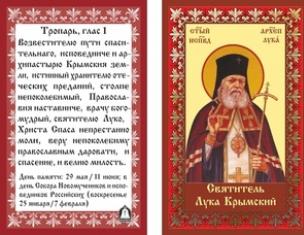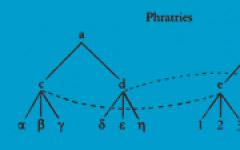Покупая услуги провайдера, мы надеемся, что скорость Интернет-соединения будет именно такой, как указано в договоре. Ну, или почти такой. Однако на практике она исключительно редко соответствует цифрам на бумаге, ведь на нее влияет масса факторов — от загруженности сети до состояния клиентского устройства — компьютера, смартфона, планшета или Smart TV. Кроме того, в договоре провайдер указывает максимальную, а не фактическую скорость подключения. Впрочем, если последняя постоянно и намного ниже первой, качество услуги можно ставить под сомнение.
Чтобы контролировать работу провайдера и просто быть в курсе реальной скорости Интернета, необходимо знать, как ее определить. Благо для этого существует большое количество специального ПО и бесплатных веб-сервисов, с которыми мы будем знакомится сегодня. Но начнем с того, какими возможностями располагает в этом плане операционная система Windows. А также выясним, как получить максимально достоверный результат.
Встроенные возможности Windows
Текущую скорость интернет-соединения проще и быстрее всего посмотреть в диспетчере задач на вкладке «Производительность». Если сеть загружена слабо, график в окошке «Пропускная способность» будет невысоким; если сильно — окошко заполнится им почти полностью, а скорость, показанная в верхнем правом углу, приблизится к тому, что указано в договоре с провайдером. Так должно быть в норме. Если же при сильной загрузке сети скорость остается низкой, значит, где-то возникло препятствие. Только вот где — у вас или у него?
Чтобы узнать максимально достижимую (в теории) скорость Интернета в рамках конкретного типа соединения, откройте папку «Сетевые подключения» и выберите в контекстном меню вашей сети раздел «Состояние».

Нужная информация содержится на вкладке «Общие».

Реальная скорость обычно в 2-3 раза ниже максимальной. Кстати, при передаче данных по Wi-Fi и по кабелю она может отличаться в разы.
Предположим, вы установили, что Интернет на вашем компьютере должен работать быстрее. Следующая задача — выяснить, кто повинен в снижении скорости — ваши устройства или провайдер.
Как провести проверку скорости Интернет-соединения вручную
Чтобы получить максимально достоверный результат, проверять скорость Интернета нужно на компьютере, к которому подключен сетевой кабель провайдера. При отсутствии возможности вставить кабель непосредственно в компьютер, например, в случае поддержки им только беспроводных соединений или привязки подключения к MAC-адресу роутера, на время проверки отключите от Интернета все прочие устройства.
- Подготовьте файл размером 1 Гб и выберите любой облачный веб-сервис, на который вы будете его загружать, например, Яндекс Диск или Google Drive. Важно, чтобы сервис не ограничивал скорость загрузки и скачивания контента.
- Закройте все программы, использующие сеть и Интернет, чтобы максимально разгрузить канал.
- Отключите клиенты VPN и прокси-сервера, если они не являются обязательным звеном для установления доступа в глобальную сеть.
- Засеките время и начните загрузку файла на облачный сервер. Отметьте время окончания загрузки.
- Под контролем времени скачайте файл обратно на ПК.
Зная размер файла в мегабайтах и количество секунд, затраченных на его передачу, вы легко рассчитаете скорость Интернета в мбит/с. Если она приближена к указанной в договоре, значит, провайдер выполнят обязательства перед вами, а причина замедления — в ваших устройствах. Если нет, значит, наоборот.
Те из вас, кто не хочет заниматься вычислениями, могут проверить скорости работы Интернета способами, речь о которых пойдет ниже. Для достоверности советуем выполнить проверку несколько раз в течение часа.
Веб-сервисы
Проверить скорость Интернета с помощью сервиса 2ip проще простого: нажимаем кнопку «Тестировать» и ждем 1-2 минуты.

Помимо показателей пинга, а также входящей и исходящей скоростей, 2ip позволяет узнать:
- Средние скоростные показатели Интернета в вашем городе.
- Средние скоростные показатели среди абонентов вашего провайдера.
- Лучшие тесты по всем провайдерам за текущие сутки.
- Общее количество измерений среди всех провайдеров.
Такой своеобразный бенчмарк. Ниже на странице приведена таблица десяти последних измерений.
Кстати, на дату проверки ни один из крупнейших лидеров рынка провайдерских услуг в РФ, Беларуси, Украине и Казахстане — Ростелеком, ByFly, Укртелеком, Казахтелеком, МТС, Билайн, Акадо, Йота, Дом.ру, Ситилинк и ТТК, так и не стал рекордсменом. Первые места заняли небольшие и не слишком известные компании.
И еще. Если вам есть, что рассказать об услугах вашего интернет-провайдера другим пользователям, можете оставить на сайте отзыв о нем.
— еще один простой бесплатный сервис подобного назначения. Чтобы запустить проверку, достаточно кликнуть кнопку «Начать». Результат отобразится на экране через пару минут.

Кстати, если вы зарегистрируетесь на Спидтесте (это тоже бесплатно), то сможете сохранять результаты проверок в своем аккаунте и делиться ссылками на них с другими юзерами.
Помимо веб-сервиса, доступного онлайн через браузер с любого устройства, SpeedTest существует в виде приложения для стационарных (Windows, Mac OS X) и мобильных (iOS, Android, Windows Mobile, Amazon) платформ.
Яндекс.Интернетометр
Сервис Яндекс.Интернетометр определяет скорость входящего и исходящего соединений без пинга. Однако в дополнение к этому он показывает подробную информацию о вашем интернет-соединении, операционной системе и браузере, в котором вы запустили проверку. Жаль только, что бенчмарков и возможностей сохранять результаты тестирования здесь не предусмотрено.

Для запуска проверки нажмите кнопку «Измерить». Результат, как и у конкурентов, появляется на экране через 1-2 минуты.
Очень напоминает набором функций одноименный сервис в домене «ru» и отличается от него лишь стилем оформления. Кроме кнопки тестирования скорости интернета, на этом ресурсе содержится рейтинг украинских провайдеров и показатели 20 последних проверок.
Пользователям с российскими IP сайт 2ip.ua открывается на русском языке, жителям Украины — на украинском.
 Для начала проверки нажмите кнопку «Тестировать». Результат отобразится через то же время, что и у остальных.
Для начала проверки нажмите кнопку «Тестировать». Результат отобразится через то же время, что и у остальных.
Banki.ru
Banki.ru используют 2 теста, предоставленных телекоммуникационной компанией Wellink. Один из них — традиционная проверка времени отклика (пинга), входящей и исходящей скоростей Интернета, второй — проверка качества просмотра видео онлайн. По итогам тестирования сервис отображает краткую характеристику вашего соединения: как быстро откроется новая серия фильма, сколько времени уйдет на скачивание альбома и загрузки фотографии в социальную сеть, какое качество видео оптимально для вашего подключения, будет ли зависать картинка при просмотре видеороликов через браузер.

Использование сервиса на Banki.ru ничем не отличается от остальных.
Бесплатные программы для проверки скорости Интернета на ПК и мобильных устройствах
Если вы воспользуетесь вышеперечисленными сервисами несколько раз подряд, то заметите, что показатели пропускной способности Интернета будут всегда разными. Это нормально, однако не совсем информативно, особенно когда связь работает с перебоями. Приложения, в отличие от веб-сервисов, позволяют мониторить сетевой трафик непрерывно. И в этом их главное преимущество.
NetTraffic для Windows
Утилита , выпускаемая в установочной и портабельной версиях, представляет собой небольшое окошко, постоянно висящее в углу экрана, где скорость подключения отображается в реальном времени.

Помимо текущих данных, она собирает статистику трафика за указанные пользователем временные промежутки. Может мониторить несколько сетевых интерфейсов одновременно.
TMeter для Windows
— более продвинутый инструмент контроля интернет-трафика, чем предыдущая утилита, но тоже весьма простой для понимания и использования. Помимо скоростных параметров, собирает статистику об IP-адресах посещенных ресурсов, портах, протоколах и т. д.

Tmeter имеет встроенный файервол и распределитель трафика (трафик-шейпер) между устройствами локальной сети. Эти функции становятся доступны, если программа запущена на компьютере, который используется как шлюз для подключения к Интернету других устройств.
Утилита предназначена для мониторинга всего потока информации, проходящего через сетевой адаптер, в том числе и скорости передачи данных. Изначально англоязычная, но для нее выпущен русификатор (доступен на странице загрузки), который достаточно скопировать в папку с исполняемым файлом или архивом программы.
 NetworkTrafficView работает без установки и не требует особых настроек. Данные о подключении отображаются в виде таблицы в главном и единственном окне утилиты.
NetworkTrafficView работает без установки и не требует особых настроек. Данные о подключении отображаются в виде таблицы в главном и единственном окне утилиты.
Тест скорости Интернета для Android
Мобильное приложение «Тест скорости Интернета » не только стильно оформлено, но и весьма функционально. Помимо сбора основных скоростных характеристик сетей вай фай и 2/3G, оно отображает время задержки отправки пакетов, позволяет выбрать тестовый сервер (его доступность и удаленность влияют на показатели), накапливает статистику и публикует результаты проверок в социальных сетях.

Еще приложение удобно тем, что поддерживает даже очень старые версии Android.
Метеор — тест скорости для Android
Метеор — тест скорости — одно из немногих мобильных приложений, которое удостоилось высочайшей оценки пользователей — 4,8 баллов. Оно не только показывает реальную скорость Интернет-соединения, но и определяет, насколько быстро будут работать популярные сетевые программы при текущем качестве связи. Среди таких программ — клиенты социальных сетей, браузеры, почта Gmail, YouTube, Skype, WhatsApp, навигатор Wase, карты Google Maps, служба такси Uber и т. д. Всего 16 разных приложений.

Другие достоинства «Метеора» в том, что он поддерживает все виды сетевых соединений, включая 4G, и не содержит рекламы.
Казалось бы, неполадки на вашем компьютере или ноутбуке отсутствуют, за пользование интернет службами вы заплатили на пару месяцев вперед, но страница с нужной информацией периодически отказывается работать или загрузка фильма равна передвижению улитки.
Скорее всего на вашем компьютере возникли проблемы со скоростью интернет соединения.
Проблема в том, что большинство поставщиков интернета немного приукрашивают реальные цифры во время подключения. К примеру, если у вас в договоре обозначена скорость интернета 100 Мбит/с, 50 Мбит/с, то скорее всего истинная будет значительно ниже. Но не отчаивайтесь, сегодня вы научитесь проверять подачи за считанные минуты.
Что такое speedtest
Итак, пришло время узнать реальную скорость с помощью специального теста, именуемого speedtest.
Speedtest – специальный тест, разработанный с целью проверки передачи данных.
Существует ряд сайтов, которые позволяют измерить показатели интернет соединения, входящую и исходящую, определяют так называемый Ping (время c момента отправления сигнала с одного компьютера и до получения его другим компьютером). Ниже, мы подробнее поговорим о нескольких примерах подобных сервисов.
Но, помимо онлайн служб для проверки существует так же встроенный метод. Он позволяет узнать нужную информацию путем использования настроек на вашем ПК (персональном компьютере).
Для примера используется операционная система Windows 10. Существует 2 способа для проверки в разных операционных системах.
Способ 1
Итак, чтобы измерить интернет базовыми средствами операционной системы вам понадобится:
Правой кнопкой мыши нажимаем на значок интернета в правом нижнем углу экрана.
В появившемся окне выбираем «Открыть параметры сети и Интернет».
Затем нужно открыть пункт «Настройка параметров адаптера».
В открывшемся окне выбираем интернет соединение и дважды жмем левой кнопкой мыши.
Ищем скорость интернет соединения.
Важно! В некоторых версиях Windows 10, а также в операционных системах Windows 7,8 такой путь может выглядеть немного иначе. Но действия, в принципе, похожие.
Правой кнопкой мыши выбираем значок интернета и нажимаем Центр управления сетями и оборудования
В графе «Подключения» выбираем ваше интернет подключение.
И открывается нужное нам окно с графой скорости.
Важно! У такого метода есть существенный недостаток. Какую бы не показывал компьютер, на деле она все равно может быть значительно ниже.
Онлайн сервисы
Некоторые опции на компьютере могут тормозить процесс проверки скорости интернет соединения. Поэтому, настоятельно рекомендуется:
- закрыть все возможные программы и все вкладки в браузере (кроме нужной вкладки speedtest для осуществления проверки).
- отключить антивирус на компьютере
- правой кнопкой мыши на панели задач запустить «Диспетчер задач» и проверить загрузки (если есть – отключить)
- произвести проверку 3 раза (это повысит точность результатов)
Итак, лидер номинации – сайт Speedtest. net
3. speedtest.net
Как только вы зашли на сайт – программа сразу определяет ваше точное местоположение и указывает интернет провайдера.
Так же тут можно создать учетную запись, что позволяет иметь доступ к историям проверок и их результатам.
Пользоваться страницей не составит труда – нужно всего лишь нажать кнопку «Начать» в самом центре экрана. Здесь нужно отдать должное интерфейсу сайта – он очень прост и удобен в использовании, как говориться, ничего лишнего.
Как только вы нажали нужную кнопку сервис сразу же начинает выполнять сканирование и подсчитывает все необходимые данные.
И буквально через минуту вы получаете ожидаемый результат: ping – время передачи сигнала, время получения (данные о том, с какой вы получаете информацию с сервера на свой компьютер), время отправления (отправки данных на сервер).
Подробнее о том, что такое Ping можно узнать тут:
Совет! Данный сайт стоит использовать с включенными блокировщиками рекламы (например, Adblock). Потому что без вспомогательных утилит работать с этим сайт не слишком приятно, из-за большого и назойливого количества рекламы.
Кстати, speedtest от этого же разработчика существует в качестве приложения на телефон, который устанавливается самым простым образом – с помощью Play Market. Это приложение позволяет проверить работу интернета на вашем смартфоне.
- приятный интерфейс сайта
- быстрая проверка
- возможность создания личного кабинета
- возможность отследить историю проверок
- есть приложение для телефона
- назойливая реклама
Укртелеком Speedtest
Один из наиболее простых помощников для проверки интернет соединения. Просто и со вкусом – никакой лишней информации.
Один из плюсов – ничего лишнего на экране. Абсолютно белый фон и четкие цифры. Все что вам нужно – нажать кнопочку Start в верхней части экрана.
Проверка осуществляется быстро и более-менее точно.
Считанные секунды – и перед вами все необходимые цифры: download - закачка с сервера на компьютер, upload - скорость отправки с компьютора на сервер, ping - время с момента отправки сигнала с одного компьютера к получению сигнала на второй компьютер, jitter - нежелательные случайные отклонения передаваемого сигнала.
- удобный интерфейс
- отсутствие рекламы
- легкость использования
- высокая оперативность
- отсутствует возможность регистрации
- отсутствует возможность отслеживания историй предыдущей проверки
speedmeter.de
Сайт от немецких разработчиков. Как по мне, не слишком удобный интерфейс. Несмотря на то, что выполнить проверку не составит большого труда – в верхней части экрана мы видим кнопку «Вперед». И сама проверка, собственно говоря, происходит именно тут.
Но ниже есть текст полностью на немецком языке, который содержит информацию про этот speedtest.
Возможно это может сбить с толку, но со своей основной задачей сайт справляется хорошо – все, что понадобится для проверки предоставлено на русском языке.
- высокая скорость проверки
- правдивые цифры
- сайт не всегда точно показывает ваше местоположение (может перепутать город). Но на IP – адрес это не влияет, он достоверный
- большая часть информации на немецком языке
- неудобный интерфейс
Voip Test
Данный сайт полностью на английском языке, что может вызвать некоторые трудности. Но при этом, он отлично выполняет свою ключевую задачу – проверить ваше интернет соединения.
Если на предыдущих сайтах перед нами открывалась лишь специальная страница проверки, то тут помимо speedtest есть ряд другой информации.
Но на проверку это никак не влияет . При чем, используя данный сайт можно наблюдать как двигается стрелка показателя во время проверки. Позволяет скрасить время ожидания, хотя оно и так занимает очень мало времени.
Чтобы начать работу нужно нажать кнопку «Start».
Необходимые результаты молниеносно появляются на экране.
- высокий темп
- указывается дата и время проверки
Негатив:
- сайт полностью на английском языке
Украинский Speedtest
Сайт от украинских разработчиков с удобными и простыми функциями. Но, опять же таки, присутствует лишняя информация.
Чтобы начать проверку, нажимаем кнопку «Тестировать».
Позитив:
- возможность отследить изменения интернета в процессе проверки
- высокий темп
Негатив:
- лишняя информация на сайте
- реклама (без блокировщика)
Итак, мы рассмотрели некоторые из наиболее популярных сайтов для проверки интернета, перечислил их преимущества и недостатки. Теперь я предлагаю вспомнить наиболее важные показатели этих ресурсов в таблице:
Утилита на компьютер
Помимо встроенного метода проверки синтернета и онлайн ресурсов, существует так же и специальные программы для компьютера.
Одна из таких программ - speed-o-metr.
Speed-o-metr показывает текущую нагрузку на сеть. Показатели обновляются каждую секунду. С помощью этой программы можно определить какая скорость используется в конкретные моменты работы с интернетом.
Программа измеряет входящую и исходящую скорость интернет соединения. Информацию утилита предоставляет в графиках, где нужные входящие и исходящие данные размечены разными цветами. После установки программа будет запускаться автоматически при включении ПК (персонального компьютера).
Чтобы установить эту программу нужно перейти по ссылке ниже и выбрать кнопку «Скачать».
Позитив:
- быстрая установка
- малые ресурсы потребления
- отсутствие рекламы
- простота в использовании
Негатив:
- большая вероятность скачать заражённый файл
Выводы и видеоинструкции
Итак, сегодня мы ознакомились с одними из наиболее популярных и качественных сайтов для проверки интернета. Теперь вы знаете, что проверить интернет не составит большого труда.
Существует множество других специальных ресурсов, которые позволяют получить нужную информацию. Но в общем и целом – они очень похожи, и используют одни и те же способы для проверки интернет соединения. В этой статье перечислены наиболее простые сервисы.
И помимо онлайн служб существуют так же специальные программы для проверки интернета. Подобные программы можно легко установить на ПК (персональный компьютер).
Здравствуйте, уважаемые читатели блога сайт. Есть масса онлайн-сервисов позволяющих это сделать, и о них речь пойдет ниже. Но зачастую всего этого не нужно — требуется лишь быстро протестировать свой интернет канал и понять, насколько он соответствует тому тарифному плану, за который вы платите денежку провайдеру.
Мне не так давно буржуйский сервис «nPerf Speed Test» предложил установить на сайт их скрипт. Работает он очень наглядно и отлично справляется со своей задачей — проверкой качества вашего соединения с глобальной сетью. Просто нажмите на кнопку «Начать тестирование» чуть ниже (это не скриншот, а вполне себе рабочий спидометр).
Сначала измеряется скорость загрузки данных с сети (как правило, этот тест является самым важным для большинства пользователей), затем идет замер скорости отдачи , ну и в конце вычисляется пинг , т.е. задержки с ответом при обращении к какому-либо серверу в интернете.
Да, собственно, что говорить. Пробуйте сами. Чуть выше приведено окно этого онлайн-измерителя и вам нужно лишь нажать на кнопу.
Прямо здесь измерить скорость интернета на компьютере
Несмотря на то, что приведенный выше скоростемер предельно прост в обращении и, что важно, полностью переведен на русский язык, стоит сказать про несколько нюансов связанных с его использованием. На проверку уходит обычно одна-две минуты (в зависимости от скорости вашего соединения), после чего в том же окне вы сможете лицезреть результаты тестирования:
Основные показатели вы увидите в правой колонке:
- Скорость загрузки — важнейшая характеристика для тех, кто часто качает с интернета что-то «тяжелое».
- Выгрузка — тестирование обратного канала, по которому вы будете заливать файлы в сеть. Важно для тех, кто много чего-то выкладывает в интернет, например, видеоролики на ютуб загружает, (на , ) или что-то еще тяжелое, либо в большом количестве. Так же это важно при активной работе с облачными сервисами. Хотя в последнем случае важны оба значения скорости.
- Задержка — это по сути старый добрый , который очень важен для тех, кто играет по сети. Он будет определять скорость отклика, т.е. время реакции на ваши действия (тестируется качество интернет-канала). Если задержка велика, то играть будет сложно или вообще невозможно.
У меня интернет-провайдер МГТС (Gpon) и тариф с заявленной шириной канала в 100 Мбит. Как видно из графиков замера скорости, ни в одну сторону такой цифры не получилось. В принципе, это нормально, ибо у меня передача сигнала от роутера к компьютеру идет по электрической сети, в которой, видимо, есть наводки. К тому же работает еще несколько потребителей интернета в квартире кроме меня и заставить их остановиться не в моих силах.
Вернемся, однако, к нашему инструменту измерений. Справа в его окне вы увидите и IP-адрес вашего компьютера. Под кнопкой «Начать тестирование» имеется гаечный ключ, нажав на который можно выбрать единицы измерения скорости :

По умолчанию используются мегабиты в секунду, но можно выбрать и мегабайты, а так же килобайты или килобиты. , можно посмотреть по ссылке. А вообще, скорость в мегабайтах будет примерно в восемь-девять раз меньше, чем в мегабитах. В теории должно быть в 8 раз, но есть служебные пакеты, которые отъедают часть скорости канала.

Пробежимся немного по возможностям измерителя и отличиям от конкурентов (о конкурентах речь пойдет ниже):
- Как и другие подобные онлайн-измерители он работает на Flash, но при этом не требует каких-то дополнительных плагинов — работает во всех браузерах включая и мобильные
- Данный тест скорости разработан на HTML5 и умеет измерять каналы шириной более Гбит/с, что недоступно многим другим онлайн-сервисам
- Проверить можно любой тип соединения включая WiMAX, WiFi и локальные сети
Да, еще данный спид-тест позволяет выбрать место , откуда будут загружаться и куда отправляться данные, по скорости передачи которых вы и будете судить о качестве своего интернет-канала. По умолчанию, для тестирования выбирается сервер ( ?) наиболее близкий к вашему текущему местоположению (его несложно ).
Но программа может ошибиться, либо вам самим по каким-либо причинам понадобится замерить качество соединения вашего компьютера с сервером из другой страны. Сделать это несложно, просто кликнув по соответствующей строке внизу окна (см. скриншот выше).

Как проверить скорость интернета на телефоне
В принципе, можно точно так же. Открыть эту страницу на мобильном телефоне, после чего нажать в ее начале на кнопку «Начать тестирование и дождаться результата». Скрипт измерителя довольно корректно отрабатывает на мобильных девайсах и выдает характеристики прямого и обратного интернет-каналов, а так же скорость отклика (пинг).

Если этот способ кажется вам несколько неудобным, то можете попробовать поставить на свой мобильный телефон приложение «Speed Test » от nPerf. Оно довольно популярно (полмиллиона установок) и во многом повторяет то, что вы уже видели:

Но после тестирования скорости прямого и обратного канала, а так же измерения пинга, приложение Speed Test еще замеряет время загрузки популярных соцсетей (веб-серфинг) и определяет насколько ваше интернет соединение подходит для просмотра потокового видео (стриминг) различного качества (от низкого до HD). По результатам тестирования формируется сводная таблица и выдается общая оценка (в попугаях).
Где еще можно замерить скорость интернета?
Ниже я хочу привести примеры бесплатных онлайн сервисов, которые позволяют измерить скорость вашего интернет соединения, узнать мой или ваш IP адрес, с которого вы выходите в сеть, определить ваше местоположение, проверить сайт или файл на вирус, узнать, отрыт ли нужный порт у вас на компьютере и многое другое.

Самыми известными из них являются Спидтест (speedtest.net) , Я.Интернетометр (internet.yandex.ru) , а так же универсальный онлайн сервис 2IP (2ip.ru) , который кроме измерения скорости соединения и определения IP адреса умеет делать много разных вещей, вплоть до анонимного (anonim) серфинга по интернету. Давайте рассмотрим их все по порядку.
Спидтест (speedtest.net)
Самый популярный онлайн сервис по тестированию скорости интернета носит гордое название Спидтест (от слова speed — скорость).
В результате его использования вы узнаете входящие и исходящие скорости своего инет соединения. Однако возможности полноценного инструмента вы сможете ощутить, лишь посетив сайт разработчиков. Находится он по адресу SpeedTest.net (спидтест точка нет), а не.ru, ибо в последнем случае вы попадете на непотребный ресурс.
Я познакомился со спидтестом сразу, как только подключил свой первый безлимитный тариф, ибо хотелось проверить, не обманывает ли меня мой новый провайдер по поводу скорости предоставляемого канала. Это уже потом меня заинтересовали более расширенные возможности 2ip и других подобных ему, о которых речь пойдет в продолжении этой публикации.
Для активации теста скорости достаточно будет нажать на кнопку «Начать». Хотя вы можете предварительно выбрать местоположения сервера, с которого будет осуществляться проверка (кнопка «Поменять сервер»):
Правда, мне их старый дизайн намного больше нравился. Раньше измерение скорости интернета в спидтесте происходило очень наглядно (отображалась перекачка данных между выбранным городом и вашим компьютером) и ожидание результата не вызывало отрицательных эмоций:
Теперь же сплошная скучища (верните старый дизайн SpeedTest!):


Интернетометр от Яндекса
Если результаты проверки скорости в Спидтесте вас не устроят или же покажутся недостоверными (а может просто флеш у вас не запустится), то вам на помощью придет онлайн сервис Яндекса — (раньше он назывался Яндекс Интернет — internet.yandex.ru):
Сразу после захода на сайт вы увидите уникальный адрес своего компьютера, с которого вы зашли на Интернетометр, а так же другую сводную информацию о вашем браузере, разрешении экрана и местоположении (определяется на основе IP).
Для того, чтобы определить скорость вашего интернет соединения , достаточно будет нажать на этом сервисе yandex internet кнопку в виде зеленой линейки «Измерить» и подождать минутку до окончания работы теста:

В результате вы узнаете насколько ваш канал соответствует заявленным провайдером характеристикам, а так же сможете получить код для публикации результатов тестов. В общем, сервис Интернетометр от Яндекса прост до безобразия, но свою главную задачу (измерение ширины канала или, другими словами, скорости соединения) выполняет вполне сносно.
Тестируем скорость в 2ip и Укртелеком
С 2ip я знаком достаточно давно, но в то время, когда только начинал им пользоваться, меня мало интересовали все его возможности, которые могли бы пригодиться и вебмастерам. А может быть раньше этих возможностей там и не было.
При заходе на главную страницу 2 ip вы сразу же получите возможность узнать и воспользоваться целым рядом других мини-сервисов:

Ну,и кроме всего прочего вы можеет измерить скорость своего инета в 2IP . Перед началом тестирования отключите все закачки, закройте вкладки в с онлайн видео, после чего можете заполнить поля с заявленной интернет провайдером шириной канала на скачивание и отдачу, а можете просто забить на это и нажать на кнопку «Тестировать»:

На проверку входящей и исходящей скорости вашего интернет-соединения потребуется некоторое время, после чего вы сможете оценить результаты тестирования, а заодно и получить код для вставки виджета с результатами замеров, например, в сообщение на форуме или еще где-то:

Проверить скорость интернет соединения можно не только в описанных выше сервисах, но и в ряде других. Например, Спидтест Укртелеком — очень лаконичный, надо сказать, онлайн сервис. Ничего лишнего — только цифры скорости и пинга:

Удачи вам! До скорых встреч на страницах блога сайт
посмотреть еще ролики можно перейдя на");">

Вам может быть интересно
CoinMarketCap - официальный сайт рейтинга криптовалют КоинМаркетКап (Cryptocurrency Market Capitalizations)
 Создание иконок из E-mail и ICQ номеров, а так же знакомство с Гогетлинкс
Создание иконок из E-mail и ICQ номеров, а так же знакомство с Гогетлинкс
 Кнопки для мобильных сайтов от Uptolike + возможность делиться ссылками в мессенджерах
Кнопки для мобильных сайтов от Uptolike + возможность делиться ссылками в мессенджерах
 Как подобрать фон и цвета для сайта, как сжать и изменить размер фото онлайн, а так же скруглить у него края
Как подобрать фон и цвета для сайта, как сжать и изменить размер фото онлайн, а так же скруглить у него края
 Где бесплатно создать логотип и поисковая оптимизация изображений
Где бесплатно создать логотип и поисковая оптимизация изображений
Статья поможет провести тест и измерить скорость интернет соединения Ростелекома по тесту спидтест net, яндексом бесплатно.
Проводите ли Вы проверку скорости интернета? Или не обращаете внимания на этот показатель? А ведь именно за качественное и быстрое интернет соединение мы и платим деньги. Тест скорости интернета поможет Вам узнать насколько честен провайдер и не переплачиваете ли Вы за услуги.
Общая информация про скорость интернет соединения
Входящая скорость (Download) покажет Вам насколько бысто Вы сможете скачивать данные (файлы, музыку, фильмы и т.д.) из интернета. Результат указан в Mbps (Мегабит в секунду)
Исходящая скорость (Upload) покажет Вам насколько быстро Вы можете закачивать данные (файлы, музыку, фильмы и т.д.) в интернет. Результат указан в Mbps (Мегабит в секунду)
IP адрес (IP adress) - это адрес, который обычно присваивается Вашему компьютеру для получения доступа к ресурсам внутри локальной сети вашего провайдера.
Примечание : . Это необходимо знать, например, для организации xml-поиска на Яндексе. Там указывается АйПи IP адрес вашего сервера, с которого идут запросы на поиск.
Скорость интернета - это максимальное количество данных, принятых или переданных компьютером из сети или в сеть за единицу времени.
Скорость передачи данных исчисляется в килобитах или мегабитах за секунду. Один байт равен 8 битам и, следовательно, при скорости интернет соединения равной 100Мб, за одну секунду компьютер принимает или передает не более 12,5 Мб данных (100Мб/8 бит). Таким образом, если Вам нужно скачать файл размером 1,5 Гб, то для этого понадобится 2 минуты. Данный пример показывает идеальный вариант. На самом деле все гораздо сложнее.
На темп интернет-соединения влияют следующие факторы:
- Тарифный план, установленный провайдером.
- Технологии канала передачи данных.
- Загруженность сети другими пользователями.
- Скорость загрузки сайтов.
- Скорость сервера.
- Настройки и скорость роутера.
- Антивирусы и брандмауэры, работающие в фоновом режиме.
- Программы и приложения, которые запущены на компьютере.
- Настройки компьютера и операционной системы.
Два параметра скорости интернета:
- Приема данных
- Передачи данных
Соотношение этих параметров важно и при определении скорости Интернета, и при оценке качества соединения.
Сейчас смена интернет провайдера не составляет труда. Ведь можно выбрать честного поставщика услуг, у которого заявленная скорость соответствует действительности. Для этого следует проверить скорость интернета.
Измерить скорость приема и передачи «на глазок» практически невозможно. Для этого есть сайты, которые разрешают измерить скорость интернета. О некоторых из них мы расскажем в этой статье.
к меню
Как повысить точность проверки интернет соединения
Для получения точного результата спидтеста скорости интернета , необходимо выполнить представленные ниже пункты. Если точные результаты Вам не нужны и достаточно примерных данных, то можно данный пункт проигнорировать.
Итак, для более точной проверки:
- Подключите сетевой кабель в разъем сетевого адаптера, то есть напрямую.
- Закройте все запущенные программы, за исключением браузера.
- Остановите все программы, работающие в фоновом режиме, за исключением выбранных для теста скорости интернета онлайн.
- Отключите антивирус пока будете замерять скорость интернета.
- Запустите диспетчер задач, откройте вкладку «Сеть». Убедитесь что она не загружена. Процесс использования сети не должен превышать одного процента. Если данный показатель выше, то можно перезагрузить компьютер.
к меню
Speedtest net проверка
Спид тест net сервис - один из наиболее известных сайтов измерителя скорости интернета Ростелеком, он отличается стильным дизайном и простым интерфейсом. С его помощью можно определить входящую и исходящую скорость соединения, ускорение интернет компьютера Для измерения скорости интернета нужно нажать кнопку «Начать проверку». Результат будет известен менее, чем за одну минуту. Погрешности замера на данном сайте минимальны. И это его существенный плюс. Рекомендуем!
Выглядит сайт следующим образом:
После того, как проверка будет завершена, Вы увидите три показателя, отражающих всю необходимую информацию.
Первый «Ping» показывает время передачи сетевых пакетов. Чем меньше это число, тем лучше качество интернет соединения. В идеале оно не должно превышать 100 мс.
Второе число отвечает за скорость получения данных. Именно эта цифра отражается в договоре с провайдером и, следовательно, за нее Вы и совершаете оплату.
Третье число отражает скорость передачи данных. Как правило, оно меньше скорости получения, но ведь большая исходящая скорость требуется не так уж и часто.
Для замера скорости интернет-соединения с каким либо другим городом, следует выбрать его на карте и вновь нажать кнопку «Начать проверку».
Имейте ввиду, что для запуска проверки скорости интернета speedtest net на вашем компьютере должен быть установлен flash-player. Многие пользователи относят данный факт к весомым минусам сервиса, но ведь установка плеера в том случае, если у Вас его до сих пор нет, не займет много времени и труда. Ниже дан сервис spid test net проверки скорости интернет соединения в упрощенном, но достаточном для работы, варианте.
к меню
Проверка скорости интернет сервисом nPerF - Web speed test
Это сервис по тестированию ADSL, xDSL, cable, optical fiber или других методов соединения. Для точных измерений, пожалуйста, остановите все приложения активно использующие Интернет на вашем компьютере и на ваших других устройствах (других компьютерах, планшетах, смартфонах, игровых консолях), которые подключены к вашему интернет каналу.
По умолчанию будет автоматически выбран сервер для вашего подключения, когда начнется тест. Однако, вы можете выбрать сервер вручную по карте.
к меню
Спидтест скорости интернета Broadband SpeedChecker
Начните тест скорости, нажав на большую кнопку в центре страницы "Start Speed Test ". После этого начнется проверка, загружая файл и измерит Вашу скорость загрузки. Как только загрузка файла закончится, широкополосный тест скорости попытается загрузить файл и измерит Вашу скорость закачки и покажет результаты измерения. Рекомендуем!
к меню
Сервис проверки скорости соединения speed.test
Известный сервис, при помощи которого можно узнать темпы приема и передачи данных. На сайте предложены четыре варианта теста с загрузочными пакетами 200kB, 800kB,1600kB и 3Mb. По мнению многих пользователей сервис чрезмерно переполнен рекламой и по функциям достаточно примитивный. Рекомендуем!
При помощи этих тестов Вы сможете бесплатно измерить скорость получения и передачи данных. Для получения точного результата воспользуйтесь несколькими рекомендуемыми нами сайтами и сервисами.

к меню
Проверка скорости интернета от Ookla
Использовать тоже очень просто: нажмите на кнопку "Begin Test " и дождитесь результатов тестирования. Рекомендуем!

Примечание : Нажмите на картинку, что провести тест скорости
к меню
Сервис проверки скорости интернета Яндекс интернетометр
Простейший сайт для проверки скорости интернета Яндекс выглядит очень просто. Первое, что Вы увидите зайдя на эту страницу - это IP-адрес Вашего компьютера, с которого произведен вход на Итернетометр . Далее здесь же имеется информация о разрешении экрана, версии браузера, региона и т.п.
Так же, как и в предыдущем рассмотренном сайте, с помощью Яндекс интернетометра можно определить входящую и исходящую скорость соединения. Однако процесс измерения скорости в данном сервисе будет более длительным, нежели на сайте speedtest.net.
Проверить скорость интернета Яндекс интернетометром очень просто. Для этого нужно на указанной странице нажать кнопку в виде зеленой линейки «Измерить скорость».
Время теста будет зависеть от самой скорости. Если она чрезмерно низкая или связь работает нестабильно, то тест может зависнуть или закончиться ошибкой.
В тесте скорости интернета Яндекс интернетометром процесс происходит следующим образом: Тестовый файл скачивается и закачивается несколько раз, после чего вычисляется среднее значение. Для максимально точного определения скорости соединения, отсекаются сильные провалы.
Как известно, скорость получения и передачи данных не является постоянным и стабильным показателем, поэтому замерить ее точность по максимуму не представляется возможным. В любом случае будет иметь место погрешность. И если она не более 10-20%, то это просто замечательно.
После того, как проверка будет завершена, Вы сможете получить код для публикации результатов тестов.
к меню